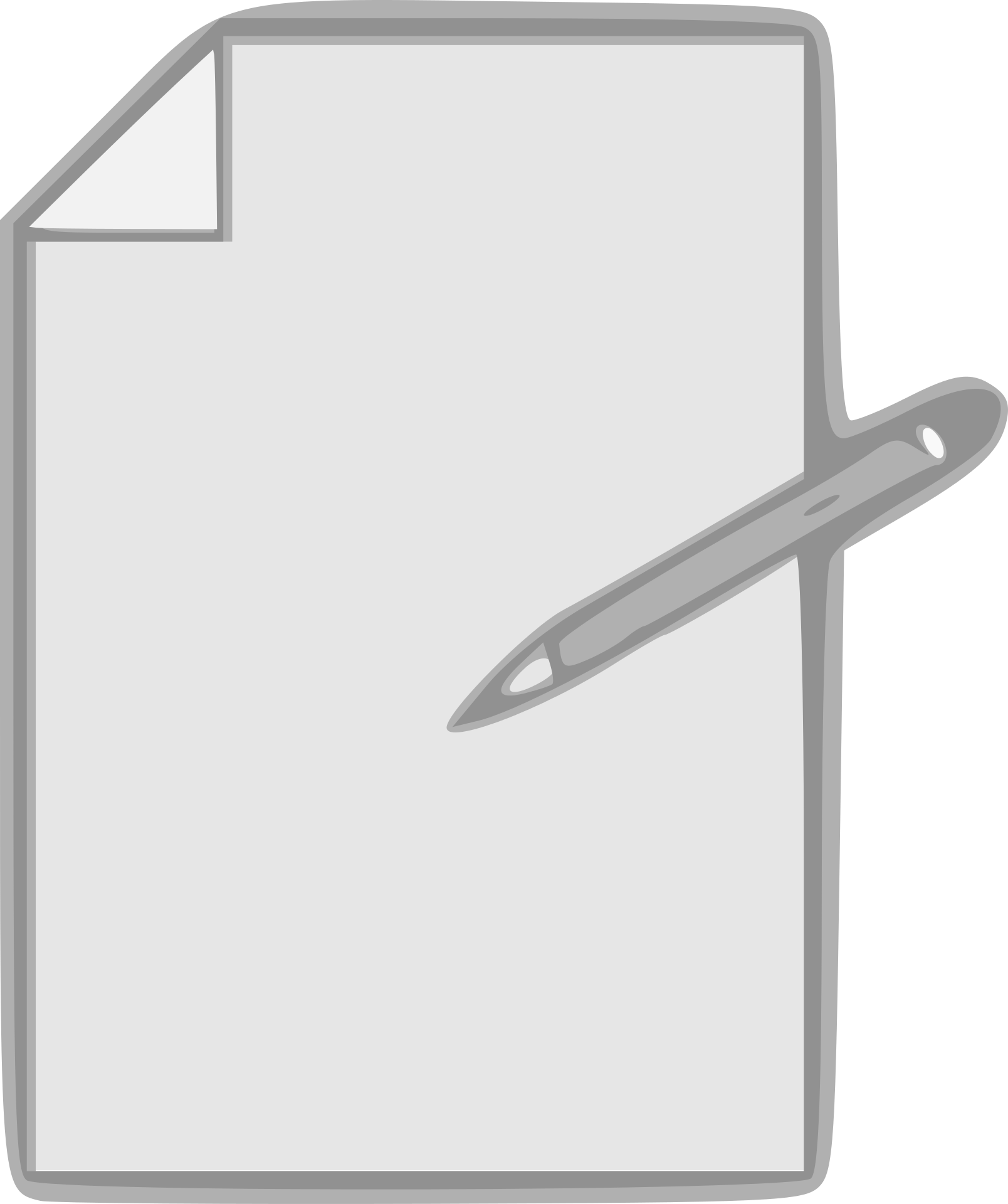Използването на MS Excel означава работа в листове в Excel.
Работният лист е област от всички клетки, където можете да съхранявате данни, да въвеждате формули, да вмъквате диаграми и да създавате отчети и табла за управление.
Когато отворите нов файл с работна книга на Excel, по подразбиране има само един работен лист.По-ранни версии на Excel (2013 или 2016 използваха 3 работни листа по подразбиране)
Налични са някои прости преки пътища и техникив същата работна книга в ExcelбързПоставете нов работен лист.
В този урок ще ви покажа няколко метода, които можете да използвате, за да вмъкнете нови листове (един по един) в една и съща работна книга.
Също така ще ви покажа бърз начин за групово вмъкване на листове, в случай че искате да добавите 5, 10 или 20 листа наведнъж (използвайки прост VBA код).
Така че нека започваме!
Съдържание
- 1 Клавишни комбинации за вмъкване на нови работни листове
- 2 Поставете нов лист, като използвате иконата плюс
- 3 Вмъкнете нов лист с помощта на диалоговия прозорец за вмъкване
- 4 Добавете нов лист, като използвате раздела Вмъкване в лентата
- 5 Как да вмъкнете няколко работни листа наведнъж (един ред от VBA код)
- 6 Променете броя на листовете по подразбиране с нова работна книга на Excel
- 7 О, здравей, радвам се да се запознаем.
Клавишни комбинации за вмъкване на нови работни листове
Ако сте фен на клавишните комбинации, това е може би най-бързият начин да вмъкнете нов работен лист в вече отворена работна книга в Excel.
По-долу са клавишните комбинации за вмъкване на нов лист
SHIFT+F11
За този пряк път задръжте натиснат клавиша SHIFT и след това натиснете клавиша F11.
Друга клавишна комбинация, която върши същата работа еALT+SHIFT+F1(Задръжте ALT и SHIFT и натиснете F1)
Лично аз намирам, че използването на клавишни комбинации е най-добрият начин да вмъкнете нов работен лист в Excel.Дори ако трябва да вмъкна в няколко листа (да речем 3 или 5 или 10), пак мога да направя това много бързо
Поставете нов лист, като използвате иконата плюс
Ако не сте голям фен на клавишните комбинации и предпочитате да използвате мишка, този метод е за вас.
В долната част на листа (в областта с всички имена на листове) ще видите иконата плюс.
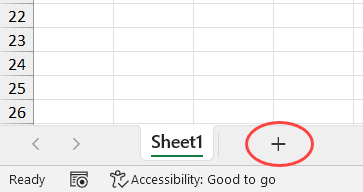
Щракването върху тази икона плюс незабавно ще вмъкне нов лист.
Вмъкнете нов лист с помощта на диалоговия прозорец за вмъкване
Друг начин да вмъкнете нов работен лист в Excel е да използвате диалоговия прозорец Вмъкване.
Ето стъпките, за да направите това:
- Щракнете с десния бутон върху произволен работен лист
- Щракнете върху опцията Вмъкване
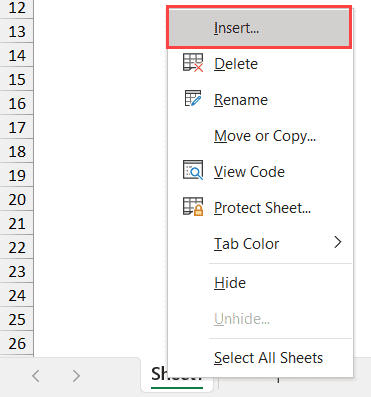
- В диалоговия прозорец Вмъкване се уверете, че е избран работен лист (това също е опцията по подразбиране).
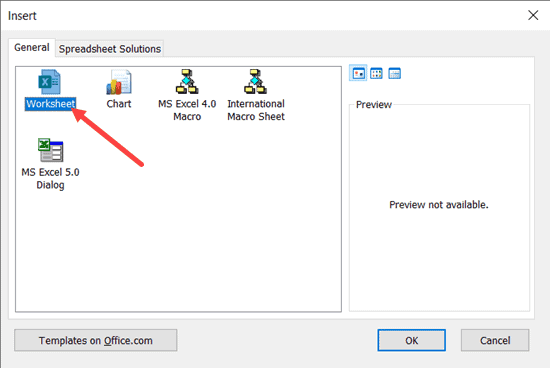
- Щракнете върху OK
Въпреки че това не е най-бързият начин за добавяне на нов лист към работна книга на Excel, добре е да знаете, че ви дава достъп и до няколко други неща.
В допълнение към вмъкването на обикновени работни листове, можете също да използвате диалоговия прозорец Вмъкване, за да вмъкнете "Диаграми" или "Макро листове".
В случай, че се чудите, листът с диаграма е като лист, но само за запазване на диаграми.Макро листовете са нещо, което е било използвано преди дните на VBA и вече не се използва.
В повечето случаи няма да имате нужда от тях, но е добре да знаете.
Има и раздел с решения за електронни таблици с някои шаблони.Можете също да създадете и получите свои собствени шаблони тук.Така че следващия път, когато трябва бързо да вмъкнете шаблон, можете да го направите от тук.
Добавете нов лист, като използвате раздела Вмъкване в лентата
И накрая, можете също да изберете Добавяне на нов лист в лентата на Excel.
Да го направя:
- Щракнете върху раздела Начало
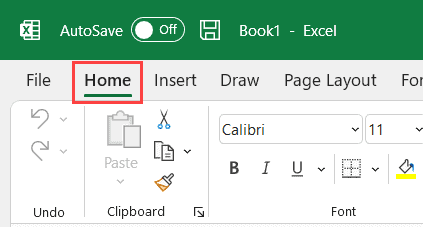
- В групата Клетки щракнете върху Опции за вмъкване
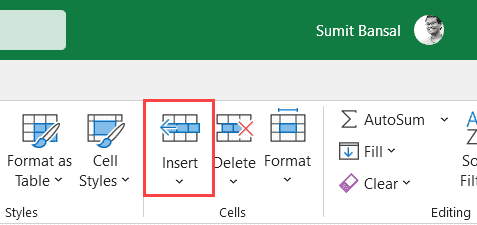
- Щракнете върху опцията Вмъкване на лист.
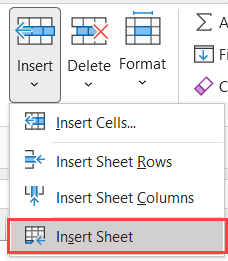
Това ще вмъкне нов лист в отворената работна книга.
Как да вмъкнете няколко работни листа наведнъж (един ред от VBA код)
Методът, който ви показах досега, вмъква нов лист наведнъж.
Ако искате да вмъкнете няколко листа, трябва да използвате тези методи отново и отново (т.е. да използвате клавишната комбинация няколко пъти или да използвате иконата плюс няколко пъти).
Въпреки че това работи добре в повечето случаи, може да отнеме време и да е податливо на грешки, ако трябва да вмъквате групово листове, да речем 10 или 20 или 30 наведнъж.
Така че нека ви покажа по-добър начин да вмъкнете няколко нови листа наведнъж.
Това може лесно да се направи с прост едноредов VBA код:
Листове.Добавяне на брой:=10
Горният код незабавно ще добави 10 нови листа в работната книга, която я изпълнява (ако искате да добавите друг брой листове, просто променете стойността в кода)
Ето стъпките за изпълнение на този макрокод:
- Щракнете върху раздела Разработчик (или използвайте клавишната комбинация ALT+F11) и щракнете върху Visual Basic
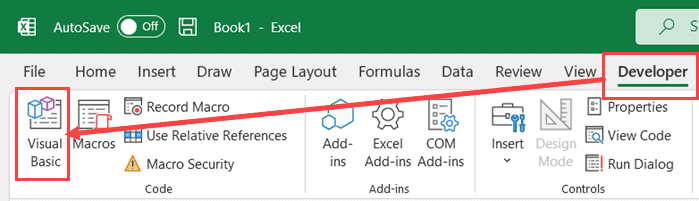
- Ако не виждате Незабавен прозорец във VB Editor, щракнете върху Опции за преглед и след това щракнете върху Незабавен прозорец
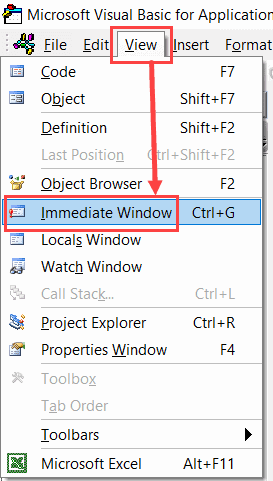
- Копирайте и поставете горния код в непосредствения прозорец
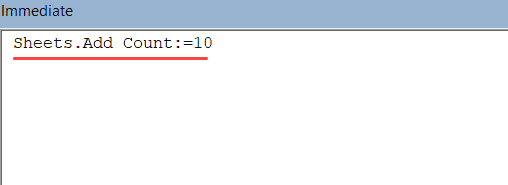
- Поставете курсора в края на реда код на VBA и натиснете Enter
Веднага след като натиснете Enter, той незабавно вмъква 10 нови листа в работната книга.Ако искате да вмъкнете повече (като 20 или 30), просто променете номера в кода
Предимството от използването на този код е, че можете да сте сигурни, че той вмъква правилния брой листове (ако кодът се изпълнява без грешки, няма да има човешка грешка).
Ако трябва да правите това често, можете да използвате кода по-долу и да го поставите в нашата лична работна книга за макроси.
Поддобавени листове() Листове.Добавяне на брой:=10 End Sub
Веднъж в личната си работна книга с макроси, можете да я добавите към лентата с инструменти за бърз достъп, така че винаги да имате достъп до нея в работната книга.
По този начин можете лесно да добавите 10 или 20 листа само с едно щракване.
Променете броя на листовете по подразбиране с нова работна книга на Excel
Ако винаги трябва да добавяте още листове към вашата работна книга, можете да промените броя на листовете по подразбиране, които получавате, когато отворите нов файл на Excel.
Например, можете да промените настройката, така че винаги да получавате 5 или 10 листа по подразбиране с всяка новоотворена работна книга.
Ето стъпките за промяна на това по подразбиране:
- Отворете всяка работна книга на Excel
- Щракнете върху раздела Файл
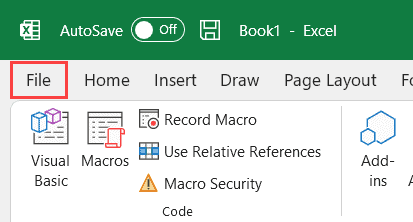
- Щракнете върху Опции.Това ще отвори диалоговия прозорец Опции на Excel
- В диалоговия прозорец Опции на Excel се уверете, че опцията Общи е избрана в левия прозорец
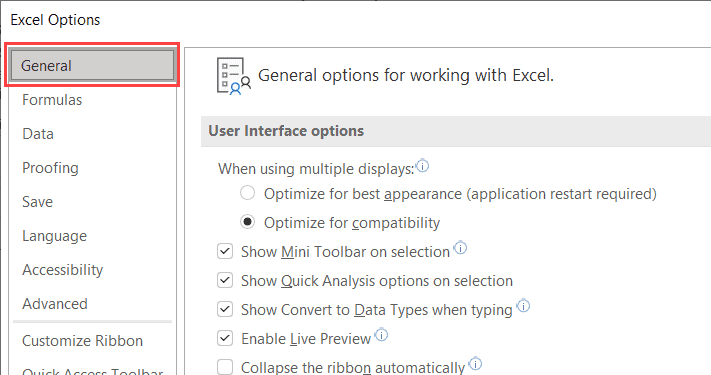
- В секцията „При създаване на нова работна книга“ въведете желания брой работни листове (в стойността Включи този брой работни листове).
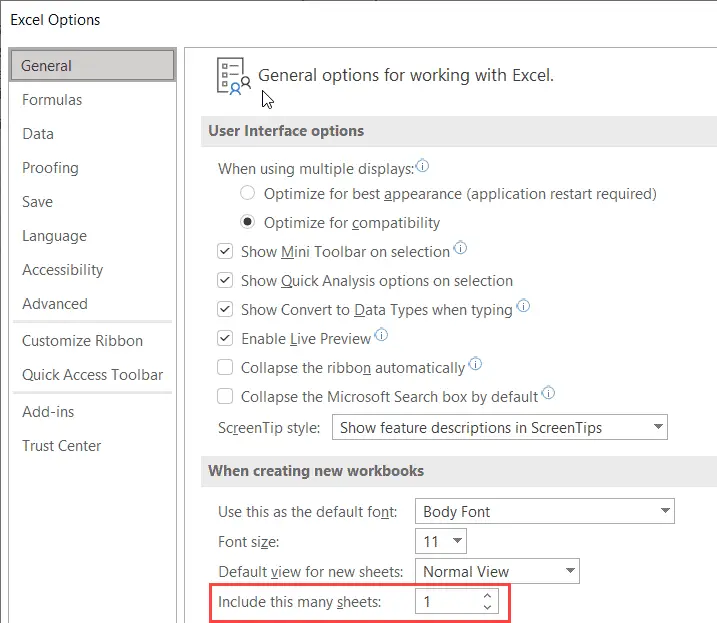
- Щракнете върху OK
Сега, когато отворите нова работна книга на Excel, тя ще има посочения брой работни листове.
Имайте предвид, че един файл на Excel може да има до 255 работни листа.
Това са всички методи, които можете да използвате, за да вмъкнете нов работен лист в Excel.В повечето случаи трябва да добавите само един или няколко нови листа, така че можете да използвате клавишна комбинация или иконата плюс в лист.
Ако трябва да вмъкнете групово много нови работни листове, можете да използвате VBA код.Като алтернатива можете също да промените броя на листовете по подразбиране във всяка нова работна книга на Excel.
Надявам се, че сте намерили този урок за полезен!